Как создать музыкальную открытку на компьютере бесплатно
5.0 Оценок: 3 (Ваша: )
Необходимо оформить привлекательную открытку или пригласительное на мероприятие? Вам потребуется специальный редактор. В этой статье мы составили рейтинг лучших программ для создания открыток. Читайте и выбирайте!
Скачайте программу №1 для создания приглашений и открыток:
ФотоКОЛЛАЖ
Одна из лучших программ для создания коллажей, приглашений и постеров. С ее помощью вы сможете легко сделать проект: используйте любой из 300 встроенных шаблонов или оформите материал с нуля самостоятельно. Приложение позволяет произвести фотомонтаж, применить эффекты, добавить рамки и маски, а также экспортировать результат в подходящем формате.
Canva
Онлайн-ресурс для создания пригласительных, постеров, постов в Инстаграм и др. Canva содержит заготовки, коллекцию бесплатных картинок, значков и фонов. Бесплатно создайте проект любого размера, добавьте снимки с ПК, разместите надпись и примените к ней готовый стиль, настройте фон и добавьте графические элементы.
После завершения работы поделитесь материалом в социальных сетях или скачайте как файл PNG. Для экспорта результата в других форматах потребуется приобрести платную подписку за 899 рублей в месяц. Про-пакет также открывает доступ к премиум-элементами, изображениям и шаблонам.
ФотоШОУ PRO
Это приложение позволит создать слайд-шоу и анимационные открытки. Софт содержит эффекты и переходы, макеты для оформления коллажей, титров и заставок. Вы сможете загрузить фотографии всех популярных форматов, склеить их с помощью переходов, а затем наложить музыкальную композицию из коллекции софта или с ПК.
Можно скачать бесплатно ФотоШОУ PRO на пробный период, затем необходимо приобрести лицензионную версию. Софт работает на ОС Windows 10, 8, 7, XP, Vista.
Scribus
Бесплатное ПО с открытым исходным кодом, используемое профессиональными графическими дизайнерами. Чтобы научиться создавать свои карточки в этом редакторе, потребуются навыки, но результаты могут стоить потраченного времени.
Scribus содержит заготовки и эффекты для обработки фотоснимков, инструменты для цветокоррекции, опции для качественной верстки бумажной продукции. Софт работает на всех популярных операционных системах: Linux, Solaris, Mac OS X, Windows и других.
Adobe Spark
В этой бесплатной веб-программе для дизайна представлены несколько шаблонов разного размера для электронных открыток. Они подходят для таких событий, как дни рождения, свадьбы и юбилеи. Используйте фоны или импортируйте свою фотографию. Также есть библиотека стоковых кадров. По завершении коррекции загрузите результат из Adobe Spark на компьютер или поделитесь им в Facebook и Twitter.
Домашняя Фотостудия
Здесь вы сможете сделать коллаж, календарь, а также обработать кадры и улучшить их качество. Домашняя Фотостудия содержит макеты для обрамления изображений: базовые, детские, необычные и праздничные. Также вы можете применить эффекты, настроить освещение, цветовой баланс и резкость фото. Редактор позволяет произвести фотомонтаж, заменить фон и экспортировать итог в популярном формате.
Домашняя Фотостудия имеет простой интерфейс на русском языке и подходит начинающим пользователям. У вас есть возможность скачать программу для создания открыток на пробный период, затем ее необходимо приобрести.
Microsoft Word
Хотя большинство людей ассоциируют Microsoft Word с редактированием текстовых документов, это программное обеспечение можно использовать для изготовления собственных поздравительных открыток. Оно содержит встроенные шаблоны и позволяет загрузить макеты из интернета.
Для использования необходимо приобрести офисный пакет за 9.99 долларов в месяц.
Invitation Card Maker
Программа для создания пригласительных на Айфон, которая предлагает инструменты для изготовления материалов из фото на свадьбу и другие мероприятия. Invitation Card Maker содержит стильные заготовки и позволяет настроить проект: изменить цвет листа, применить эффекты, добавить надписи и стикеры.
Invitation Card Maker
Microsoft Publisher
Программа для создания приглашений и изготовления различной печатной продукции. Она содержит множество встроенных макетов и предлагает возможность скачать дополнительные макеты в Интернете. Также это ПО имеет удобный русскоязычный интерфейс, который подходит начинающим пользователям.
Microsoft Publisher не является продуктом профессионального уровня, поэтому подготовка файлов, подходящих для печати, затруднительна.
Fotor
Используйте Fotor для изготовления поздравительных открыток. Есть несколько шаблонов с одной фотографией или коллажем из ваших любимых картинок. Для выполнения коррекции нужно создать бесплатную учетную запись. Карточками можно поделиться в Facebook, Twitter и Instagram, а также по электронной почте.
Если вам нужно больше функций, есть платная версия за 39,99 долларов в год. Fotor можно использовать на компьютере или на мобильных устройствах iOS и Android.
Выводы
Теперь вы знаете, в каком редакторе лучше всего создать поздравительную открытку и пригласительные. Универсальным решением для создания открыток и приглашений будет приложение ФотоКОЛЛАЖ. Оно позволит подготовить качественный материал для печати или отправки в электронном виде.
4.8 Оценок: 15 (Ваша: )
Открытки были и остаются традиционным видом поздравления. Их принято дарить не только на день рождения, но и на такие знаменательные события как бракосочетание, появление ребенка и т.д. Современная софт-индустрия открывает безграничные возможности для пользователей и позволяет сделать красивую видео-открытку в домашних условиях. Для этого вам понадобится качественная программа для монтажа видео и немного фантазии. Из этой статьи вы узнаете о том, как подготовить видео-поздравление с помощью утилиты «ВидеоМОНТАЖ».
Шаг 1. Скачайте программу
Для начала вам нужно скачать видео редактор с официального сайта. Этот процесс не займет много времени, поскольку размер дистрибутива составляет всего 65 Мб. Как только архив с программой загрузится, его надо будет распаковать. Используя рекомендации мастера установки, вы быстро установите приложение на ПК. Далее запустите «ВидеоМОНТАЖ» и приступайте к работе.
Шаг 2. Добавьте видеоролик
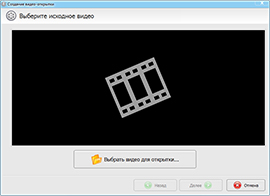
Как только вы увидите главное меню программы, кликните раздел «Видео-открытка». Первое, что вам необходимо будет сделать – это добавить исходный видеоролик, который ляжет в основу поздравления. Чтобы создать видео-открытку, вы можете загрузить клип любого формата из произвольной папки на своем компьютере. Сразу после этого переходите к следующему шагу.
Шаг 3. Выберите дизайн
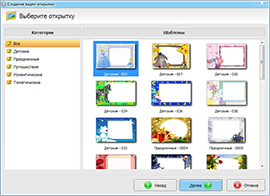
Следующий этап работы над открыткой заключается в выборе ее дизайна. Программа предлагает несколько тематических категорий, внутри которых находятся уже готовые варианты оформлений. Таким образом, можно выбрать понравившуюся детскую, праздничную, романтическую рамку и т.д. Для применения одного из шаблонов просто кликните по нему мышкой и нажмите кнопку «Далее». По желанию вы можете настроить размер и положение видео при помощи соответствующих клавиш.
Шаг 4. Введите текст и загрузите музыку
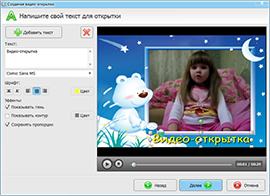
В этом шаге мы расскажем вам о том, как обрабатывать видео, загруженное вами в проект будущей открытки. Сначала нужно отредактировать текст, который будет отображен наряду с видеофрагментом. Содержание текста может быть на ваше усмотрение – название открытки, пара строчек поздравления или даже целый стих. Тип и цвет шрифта легко изменить в левом столбце. Получившуюся подпись можно переместить в любую часть открытки – как над клипом, так и под ним. После добавления текста позаботьтесь об озвучке – нажмите опцию «Добавить музыку». Здесь вам будет предложено выбрать мелодию из встроенного каталога либо загрузить свой трек с компьютера.
Шаг 5. Сохраните видео-открытку

Вот мы и показали вам, как сделать видео-открытку за 5 минут. Чтобы посмотреть готовое поздравление, кликните на кнопку воспроизведения. Если результат вас устраивает, переходите к заключительному шагу – экспорту открытки в желаемый формат. Из имеющегося списка выберите самый удобный для вас способ записи видеоролика: AVI-файл, DVD-диск, HD-видео, клип для смартфона или другого устройства и т.д. Далее укажите настройки конвертирования для выбранного способа. Подтвердите запись видео-открытки нажатием клавиши «Создать видео».
Коротко о программе Музыкальная Открытка 2.0 сайт программы
1. Бесплатна!
2. На русском языке
3. Не требовательна к ресурсам ПК
Чем отличается программа Музыкальная Открытка 2.0 от других в основном конкуренты онлайн сервисы бесплатных программ такого рода очень не много.
1. Практически все онлайн сервисы музыкальных открыток имеют ограниченный функционал. За дополнительные возможности как правило просят денежку.
2. Работа по сети не всегда удобна. При перегруженном сайте сервиса или при слабой скорости интернета, загрузка изображений, фоток отнимет не мало времени, да к тому же можно обнаружить, что ваши ожидания были напрасны, когда Вы обнаружите что в итоге, изображения так и не загрузились на сайт сервиса.
Ещё очень не приятная ситуация, когда открытка уже практически готова, и интернет соединение неожиданно слетает. Тут уж точно никаких нервов не хватит . Поверьте, я с этим сталкивался не однократно! Эти неудобства с онлайн сервисами и толкнули меня на поиск самостоятельной программы, которая независимо от подключения к сети интернет, будет эффективно и комфортно работать на ПК.
И так, подведём предварительный итог: У нас есть бесплатная программа, на русском языке, не зависима от сети интернет. А после прочтения статьи Вы увидите на сколько легко и интересно работать с программой Музыкальная Открытка 2.0
Для начала скачиваем программу по прямой ссылке с моего Яндекс диска.
Установка программы Музыкальная Открытка 2.0
Запускаем скаченный файл, появляется первое окно начала установки.

Выбираем язык на котором у нас пройдёт установка программы, и жмём «ОК»


Кому нужны сервисы Яндекса, отмечаем пункт «Полная установка»

Выбираем путь к папке где будет установлена программа. Жмём «Далее»

Отмечаем где мы хотим создать ярлыки программы. Жмём «Далее»

Смотрим что мы выбрали в предыдущих шагах. Жмём «Установить»

Установка программы пролетает моментально. Программа оповещает нас об этом финальным окном. Жмём «Завершить» .
Если не сняли галочку «Запустить Музыкальная Открытка» , то в данный момент перед Вами главное окно программы.
Как работать с программой Музыкальная Открытка 2.0

Главное окно программы. Приятный, интуитивно понятный интерфейс.
Для начала нам нужно с левой стороны главного окна выбрать папку с изображениями (фото) на нашем компьютере. Как показано на скриншоте ниже.

При выборе папки с изображениями, у нас по середине главного окна появятся миниатюры изображений выбранной папки.

Далее выбираем изображения для нашей открытки или слайд шоу, и перетаскиваем их мышью в правую сторону главного окна программы. Или чтобы не тащить мышкой, два раза кликаем по нужному изображению.

После того как все изображения и фото выбраны, в правом нижнем углу программы жмём на кнопочку «Настройки» , и приступаем к настройкам слайд шоу. Настраиваем фон, размер, надпись, скорость перелистывания, эффекты переходов и музыку и т.д.
Настроек не очень много, всё описано очень понятно. Я думаю, что Вы разберётесь самостоятельно.
И когда всё готово, жмём на кнопочку «Сохранить открытку» , и программа соберёт (компилирует) наш проект в обычный EXE файл.
Что гарантирует нам запуск нашей музыкальной открытки или слайд шоу на любом ПК, без запроса каких либо дополнительных программ.
Хотите преподнести уникальный подарок ко дню рождения, годовщине свадьбы или другому празднику? Видео-открытки покажут, что вы действительно заботитесь о своих друзьях или родных и вкладываете душу в свои презенты. Чтобы создать поздравительный видеоролик, не нужно быть профессионалом. Все, что потребуется – камера (подойдет даже смартфон), функциональный редактор видео и креативность. Рассказываем, как сделать видео поздравление самому без помощи профессиональной техники.
7 идей для видео открытки
Чтобы сделать видео поздравление с днем рождения своими руками, сначала нужно определиться с идеей. Проявите воображение, главное – постарайтесь сделать ролик как можно более личным. Если с креативом у вас не ладится, предлагаем несколько задумок.
Обыграйте любимый фильм/мультик
Самый креативный способ поздравить кого-либо через видео – обработать любимое кино. Вы можете воспроизвести в ролике целые сцены из фильма или просто использовать основные цитаты главного героя, переложив их на поздравление.
Посмотрите, как эту идею реализовали в видеопоздравлении с кадрами из мультика «Маша и Медведь»:
Создайте клип «Топ-5»
Создайте забавный короткий клип со списком-рейтингом. Используйте отличительные черты характера именинника, его любимые вещи или список знаменательных событий. Можно пойти от обратного и создать забавный рейтинг всего, что его/ее раздражает.
Поздравление от домашних питомцев
С развитием технологий все подвластно, в том числе заставить говорить домашних питомцев. Если у виновника торжества есть любимая кошечка или собака, заснимите их на пленку и создайте оригинальное поздравление от их имени. В этом нет ничего сложного, нужно заснять, как мяучит кот или гавкает собака, а потом наложить озвучку в видеоредакторе.
Блогер поздравила своих подписчиков с Новым Годом, озвучив своего питомца. Получилось очень оригинально!
Исполните песню
Если родственники и друзья не перестают хвалить вас в караоке, рискните записать на пленку музыкальное поздравление. Необязательно придумывать песню с полного нуля – возьмите любимую композицию именинника и напишите свой текст на этот мотив.
Возьмите интервью у друзей, родных и коллег
Попросите знакомых и родных поделиться на камеру своими воспоминаниями, забавными или трогательными моментами и пожеланиями. Пусть они перечислят черты характера, делающие виновника торжества уникальным в своем роде. Такой формат особенно подойдет для профессионального праздника, например, дня учителя.
Ведущий на свадьбе снял шуточное интервью с гостями и порадовал молодоженов. Вы можете очень легко повторить этот приём в своем видео поздравлении – получится весело!
Создайте «звездное» видеопоздравление
Совсем не нужно приглашать звезд! Нарежьте отрывки фильмов, клипов, интервью знаменитостей, подбирая отрывки и фразы, которые подойдут для данного случая. После этого склейте фрагменты в программе для создания видео поздравления.
Снимите байопик
Байопик – это биография в формате видео. Снимите видеофильм, в котором будет показана история жизни виновника торжества. Создайте таким образом индивидуальный портрет именинника. Если вы поздравляете пару, то снимите историю их встречи и последующих отношений.
Как создать поздравительный фильм в редакторе
Идея готова, видео отснято, осталось лишь разобраться, в какой программе сделать видео поздравление из фото и видео. Большинство видеоредакторов обладают сложным интерфейсом и перегружены профессиональными инструментами. Если вы новичок в монтаже, нужно найти вариант, который совместит простой принцип управления и продвинутые функции.
Российский видеоредактор ВидеоШОУ отлично подойдет для этой цели! Программа обладает интуитивно-понятным интерфейсом, все функции логично распределены по категориям. В ней можно создать красивую видеоотрытку с эффектами, музыкой и фотографиями двумя способами: воспользовавшись шаблонами или полностью с нуля.
Реализуйте любую креативную задумку – скачайте редактор ВидеоШОУ!
Создаем видеопоздравление по шаблону
В ВидеоШОУ включены несколько десятков шаблонов, которые можно использовать для поздравления. Чтобы на их основе создать оригинальное видео, проделайте следующее.
Скачайте бесплатный установщик, нажав на кнопку ниже, и запустите распаковку двойным кликом мыши. Дождитесь, когда установка завершится, и откройте программу. Нажмите «Готовые шаблоны».
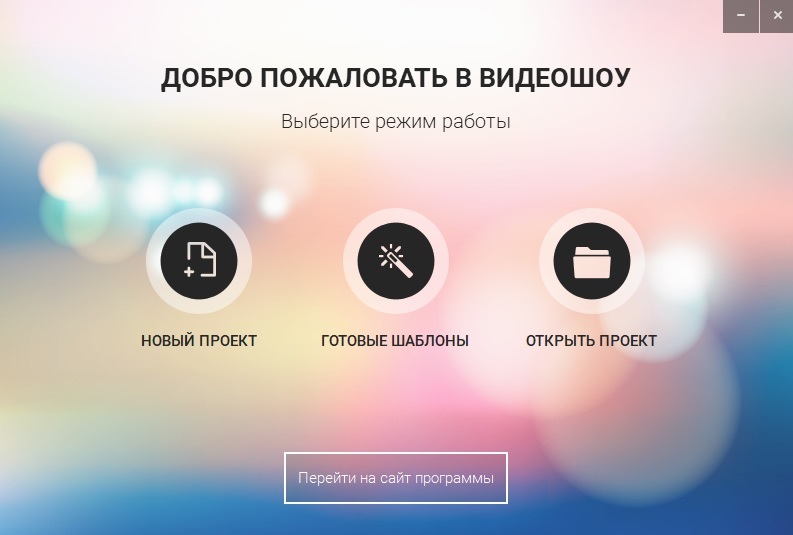
Программа ВидеоШОУ готова к работе
В новом окне подберите понравившийся дизайн. Все шаблоны сгруппированы по категориям: детские, свадебные, праздничные, молодежные, путешествия, классические, тематические. Подберите подходящий вариант, исходя из праздника.
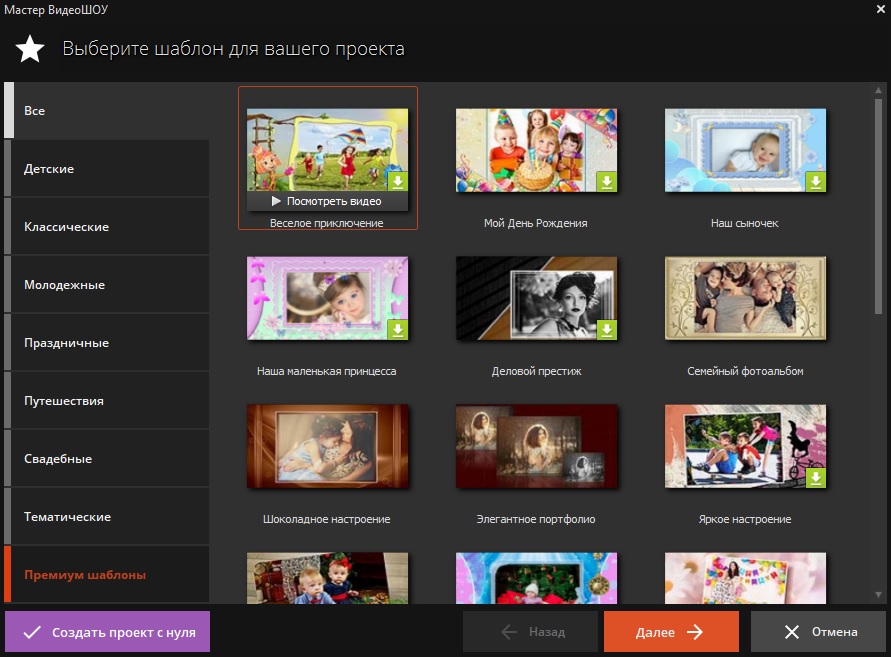
В каталоге найдется шаблон на любой вкус
К примеру, если вы создаете поздравление на юбилей, можно выбрать «Праздничные» или создать забавный клип на основе детского шаблона. «Путешествия» и «Классические» подойдут для байопика и романтической истории, и так далее.
Оцените пример поздравительного видео, которое можно создать в ВидеоШОУ на основе шаблона всего за 5 минут:
После выбора шаблона потребуется загрузить не менее 3 роликов и (по желанию) фотографии. Укажите название будущего фильма и выберите заставку. После этого останется добавить фоновую музыку. Ее можно загрузить с компьютера или выбрать из библиотеки программы. Нажмите «Готово», чтобы подтвердить изменения. После этого ВидеоШОУ соберет из файлов готовый клип.

Подготовьте видео-материалы заранее
Итак, вы разобрались, как сделать видеооткрытку из фото с музыкой буквально за пару минут. Осталось сохранить или изменить результат. Созданный ролик откроется в окне редактора. Вы можете изменить шаблон по своему вкусу, добавляя или удаляя элементы, вставляя титры и переходы и применяя фильтры. Программа поддерживает создание спецэффектов в видео, при этом каждый ролик можно обрабатывать отдельно. Просмотрите фильм во встроенном плеере и сохраните копкой «Создать», если результат вас устроил.
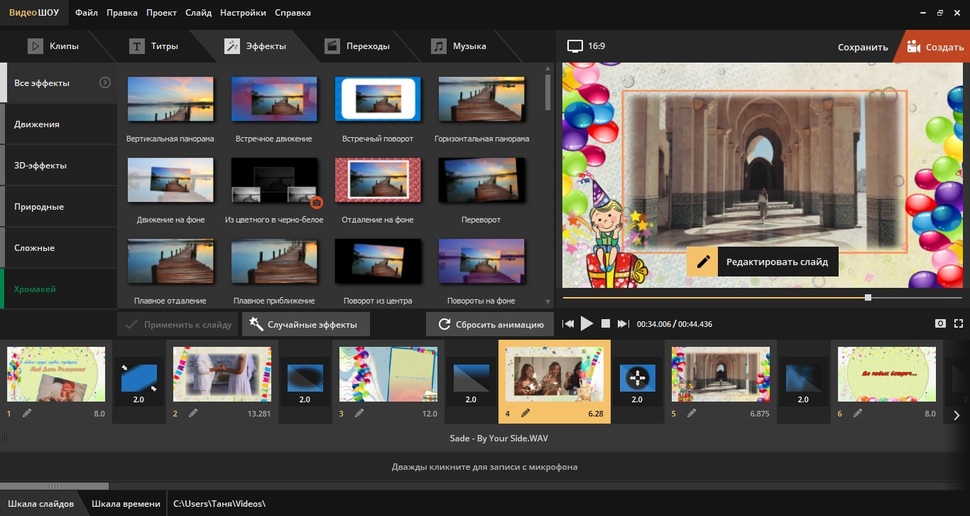
Собираем фильм-открытку с нуля
С помощью ВидеШОУ также можно создать музыкальную открытку на компьютере с полного нуля. Давайте рассмотрим, как создать поздравительное видео, которое подойдет для любого случая: юбилея мужа, мамы или свадебного клипа для подруги. Для этого в стартовом окне программы выберите пункт «Новый проект» и приступите к созданию.
Импортируйте видео и фотографии на монтажную шкалу. Для этого найдите папку с нужными файлами в боковой колонке слева. Выделите ее и перетяните медиафайлы из окна превью на таймлайн.
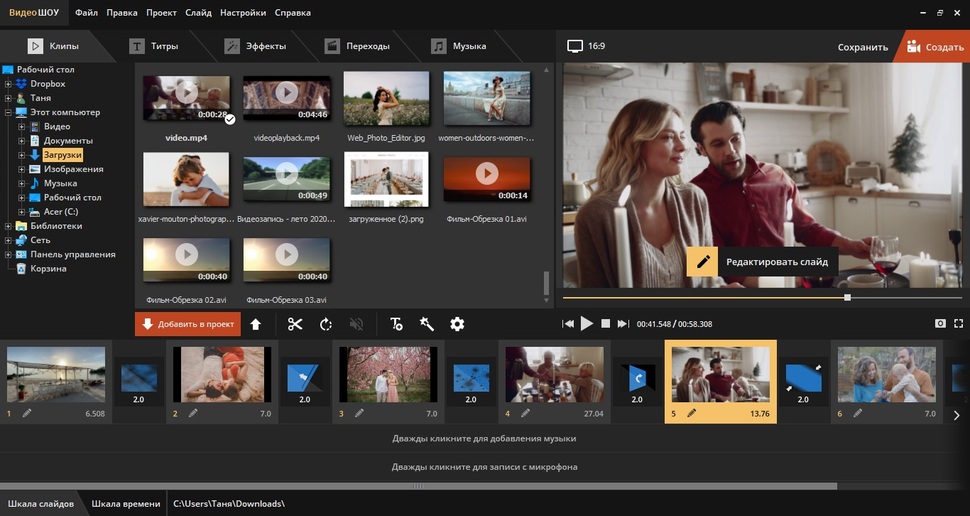
Все импортируемые файлы отобразятся в программе
Добавьте в проект интро с названием фильма и закрывающие титры с указанием благодарностей и авторов. Это сделает ваш ролик завершенным и привлечет внимание зрителя с первых кадров. Вы можете включить заставку в проект двумя способами.
Первый – использовать коллекцию шаблонов во вкладке «Титры». Выберите подходящий вариант и встройте его в проект двойным кликом мыши. Вы можете также создать титры из любой картинки на компьютере. Добавьте файлы в программу и наложите дополнительные слои с текстом и графикой во внутреннем редакторе слайда.
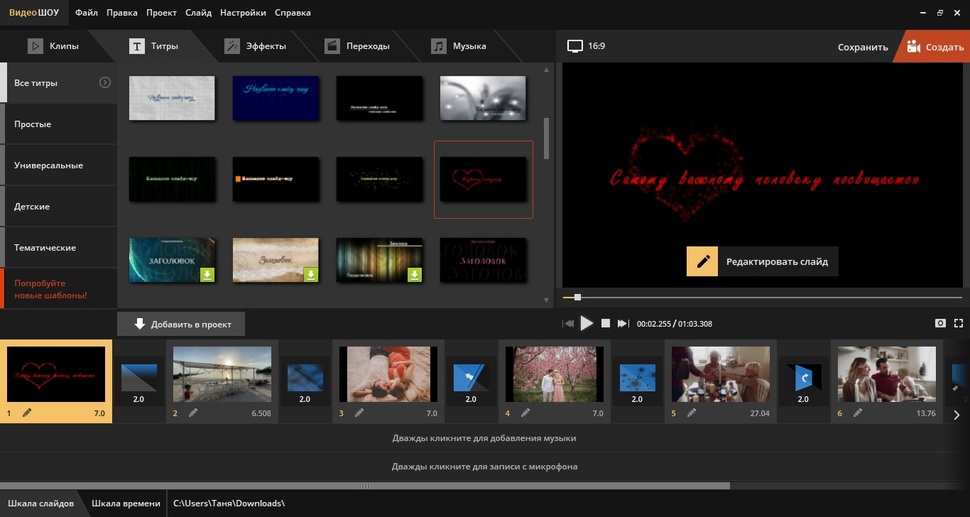
Создавайте титры из любой картинки на компьютере
Переходы помогут создать плавную смену фотографий и видеороликов. Наведите мышку на понравившуюся заготовку, чтобы просмотреть анимацию, и дважды кликните, чтобы вставить в клип. Вы можете добавить разные переходы между файлами или применить один шаблон ко всему проекту.
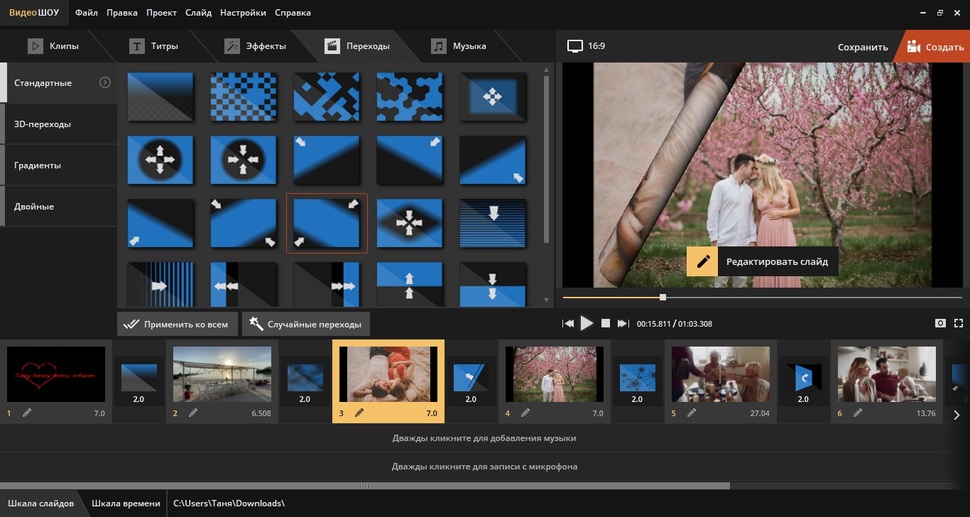
Переходы сделают клип привлекательным
При желании добавленные ролики и снимки можно анимировать, встроив в специальную рамку. Они находятся в разделе «Эффекты». Здесь можно создать движущуюся видеооткрытку, наложить снегопад, добавить 3D-эффект.
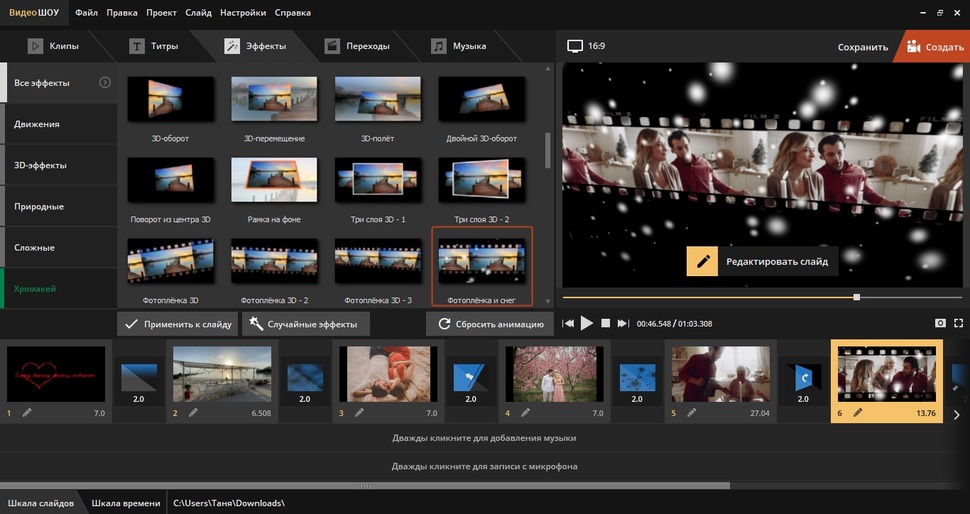
Анимированные рамки можно найти в «Эффектах».
Включите в фильм фоновую музыку, загрузив ее с компьютера или из коллекции. Можно сразу озвучить ролик, не покидая видеоредактор. Для этого во вкладке «Музыка» кликните «Звукозаписи». Подключите микрофон и запишите голосовые комментарии.
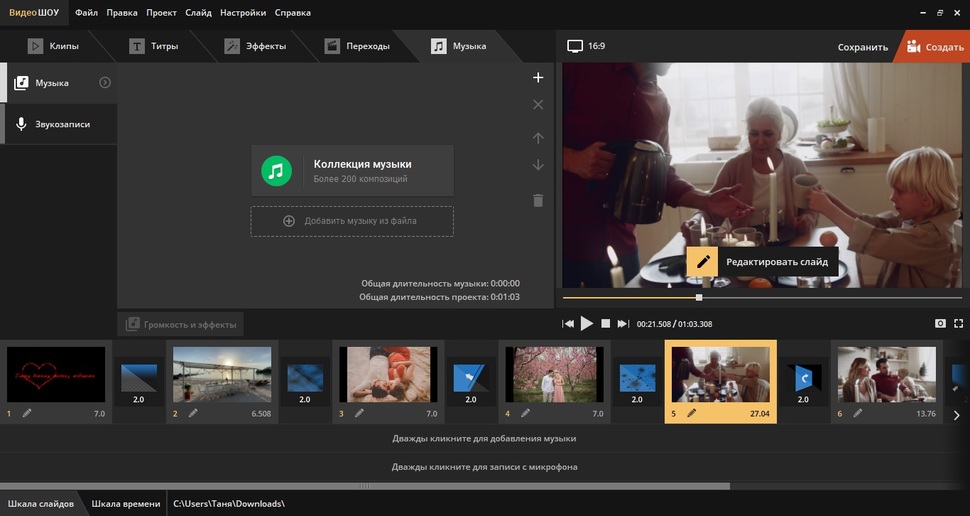
Музыка создаст праздничное настроение
ВидеоШОУ позволяет включать в проект разного типа элементы: анимированный или статичный текст, стикеры, спецэффекты вроде снегопада или листопада, свечение, геометрические фигуры, а также создавать эффект «картинка-в-картинке», накладывая видеофайлы и изображения друг на друга. Есть работа с хромакеем, можно сделать обрезку ролика и накладывать маски, приблизить или отдалить видео. Чтобы получить доступ ко всем функциям, нажмите «Редактировать слайд».
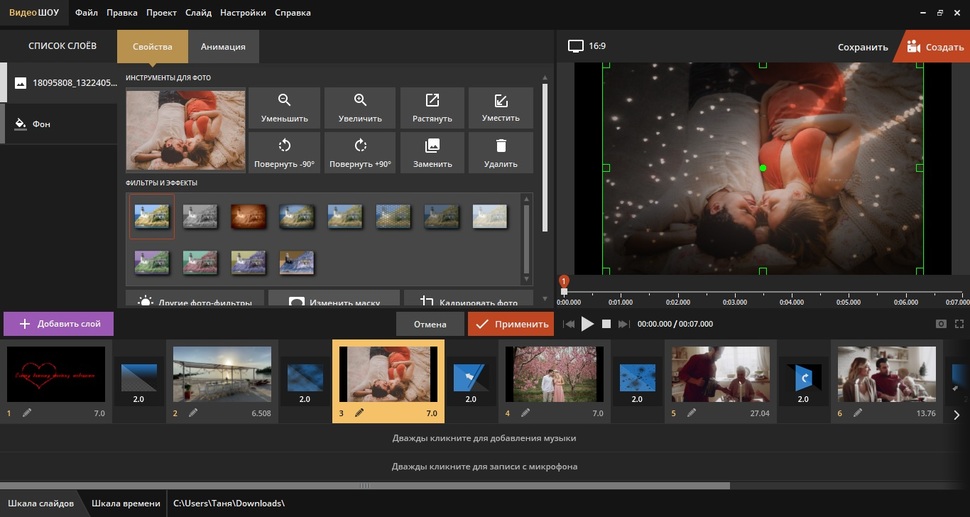
Возможности ВидеоШОУ помогут реализовать любую задумку
Когда поздравление будет готово, нажмите «Создать» на верхней панели инструментов. ВидеоШОУ позволяет экспортировать видео как файлы AVI, MP4, MOV, WMV и в других форматах, а также для просмотра на мобильных гаджетах. Вы даже можете сразу же записать фильм на DVD-диск или оптимизировать для загрузки в онлайн сервисы: ВКонтакте, YouTube, Facebook, Одноклассники, Instagram.
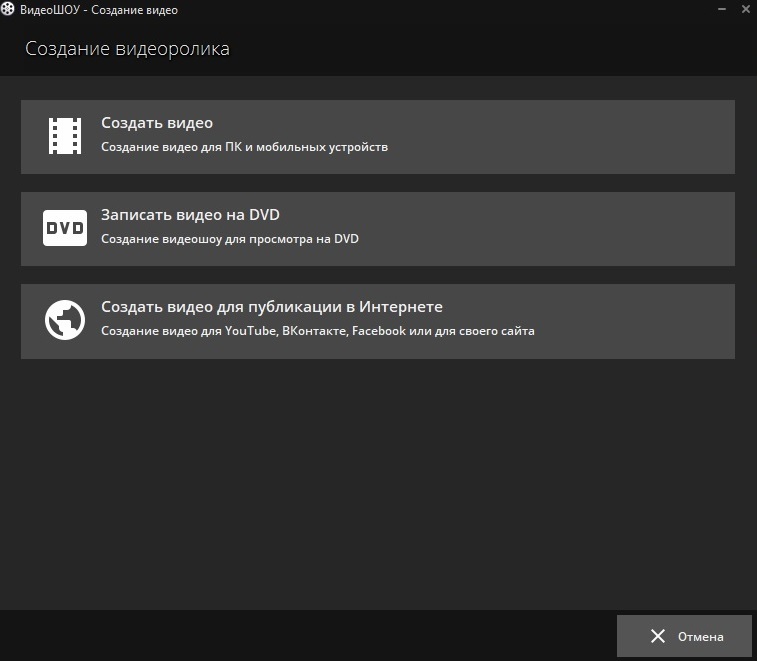
Выберете формат или ресурс, на который загрузите ролик

Оказывается здесь ничего сложного и невозможного нет! Все довольно просто и банально!
Полезная информация: Если Вам нужно сделать красивое слайд-шоу из фото и видео онлайн, но Вы не знаете, где и как это можно создать. Тогда вот очень замечательный веб-ресурс FromFoto, который поможет решить Вашу проблему быстро и легко!
Как сделать музыкальную открытку онлайн и бесплатно самому?
Оказывается сделать музыкальные открытки онлайн не такая уж и проблема, если Вы знаете специальные онлайн сервисы, которые заточены под это!
Вот несколько таких онлайн сервисов, которыми Вы сможете воспользоваться и сделать музыкальную открытку бесплатно онлайн:

музыкальная открытка онлайн
Работа в нем Вас ни сколько не должна затруднить, если Вы умеете пользоваться обыкновенным текстовым редактором, который аналогичен работе по созданию открытки в данном онлайн сервисе. Также здесь есть и уже готовые шаблоны поздравительных открыток, которые могут Вам пригодиться.

сделать музыкальную открытку онлайн бесплатно

сделать музыкальную открытку бесплатно
Думаю, что эти онлайн сервисы вам пригодятся и Вы сможете используя их сделать музыкальную открытку бесплатно и поздравить своих родных и близких на праздники.
А если Вы хотите создать что-то не обычное, то посмотрите мою статью, где я писал об одной очень замечательной программе, которая Вам поможет в этом. С ее помощью Вы сможете создать не только музыкальную открытку, но и полноценный сайт. Как одностраничник, так и многостраничный сайт.
Не бойтесь! Вам не нужно будет копаться в кодах HTML и CSS. Эта программа специально для новичков. Посмотрите и попробуйте ее в действии. И убедитесь в ее простоте и функциональности!
Читайте также:


